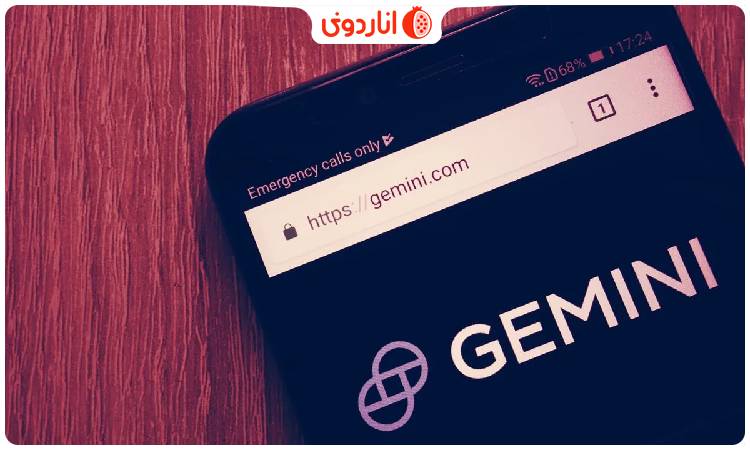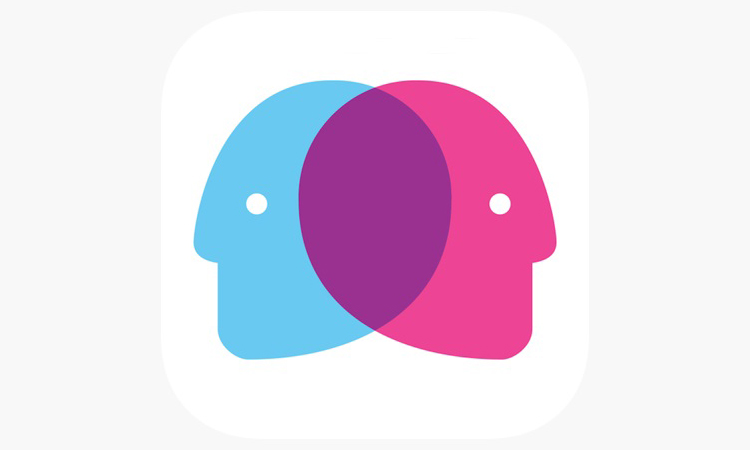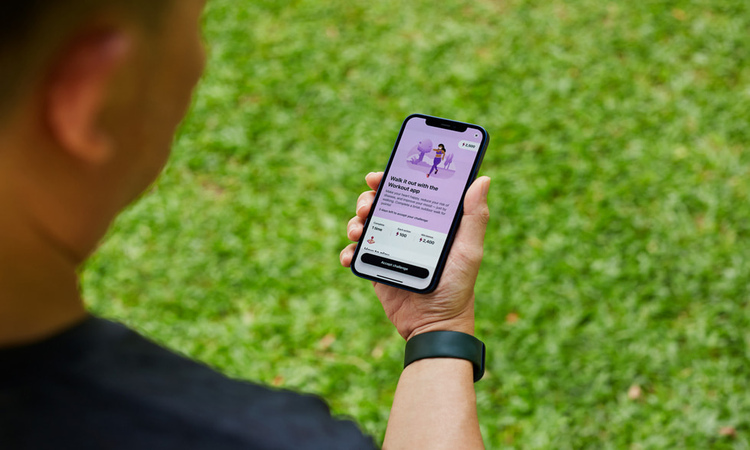از زمان معرفی اپل ویژن پرو مدت زیادی نگذشته است، اما قابلیتهای ویژه آن کاربران زیادی را به سمت خود کشانده است. یکی از این قابلیتها، به اشتراک گذاری این هدست با دیگران است. برای آشنایی با نحوه به اشتراک گذاری اپل ویژن پرو با کاربر مهمان در این مطلب از انارمگ با ما همراه باشید.
گرچه به اشتراک گذاری اپل ویژن پرو میتواند روشی جالب و جدیدی در این هدست باشد، اما خطر نقض حریم خصوصی همواره وجود دارد. یکی از روشهای پیشگیری از این اتفاق، تنظیمات مربوط به چشم و اشاره دست کاربر مهمان است. بدین معنی که visionOS شرایطی برای محافظت از اطلاعات و حریم شخصی کاربران این هدست بینظیر فراهم آورده است.
کاربر مهمان در اپل ویژن پرو کیست؟
حالت Guest User یا همان کاربر مهمان به حالتی گفته میشود که شخصی غریبه بدون نقض حریم خصوصی، میتواند به Apple Vision Pro شما دسترسی داشته باشد. در این حالت شما به عنوان صاحب این هدست میتوانید به او اجازه دسترسی به بخشها و برنامههای مختلف را بدهید و از طرفی نیز، او را از پرسونای فیس تایم و اپل پی منع کنید.
الزامات به اشتراک گذاری Apple Vision Pro
گرچه به نظر میرسد به اشتراک گذاری هدست ویژن پرو بسیار ساده است، اما باید نکات زیر را در نظر بگیرید تا با مشکل مواجه نشوید.
- Light Seal به صورت مغناطیسی به اپل ویژن پرو متصل شده است. بنابراین، برای جلوگیری از افتادن هدست باید آن را از قاب جدا کنید.
- برای جلوگیری از ماندن اثر انگشت خود بر روی پنل شیشهای جلوی هدست اپل ویژن پرو باید از لمس ناخواسته آن جلوگیری کنید.
- در صورت استفاده از Zeiss Optical Inserts در اپل ویژن پروی خود، باید آنها را قبل از دادن هدست به مخاطب بردارید.
- به دلیل این که هدبند و لایت سیل اپل ویژن پرو انحصاراً برای شما تعریف میشود، مخاطب باید بین Solo Knit و Dual Loop جابجا شود.
- برای جلوگیری از لغو شدن جلسه کاربر مهمان باید در زمان به اشتراک گذاری اپل ویژن پرو، از فشار دادن دکمه دیجیتال کرون و یا دکمه بالایی هدست خودداری کنید.
- از زمان شروع جلسه کاربر مهمان، تنها ۵ دقیقه فرصت دارید تا اپل ویژن پرو را به او تحویل دهید، در غیر این صورت جلسه به صورت خودکار لغو میشود.
نحوه به اشتراک گذاری اپل ویژن پرو با کاربر
- پس از یک سرچ ساده در اپل ویژن پرو، بر روی Control Center کلیک کنید. لازم به ذکر است که این دکمه به شکل یک علامت کوچک شناور در بالای صفحه دیده میشود.
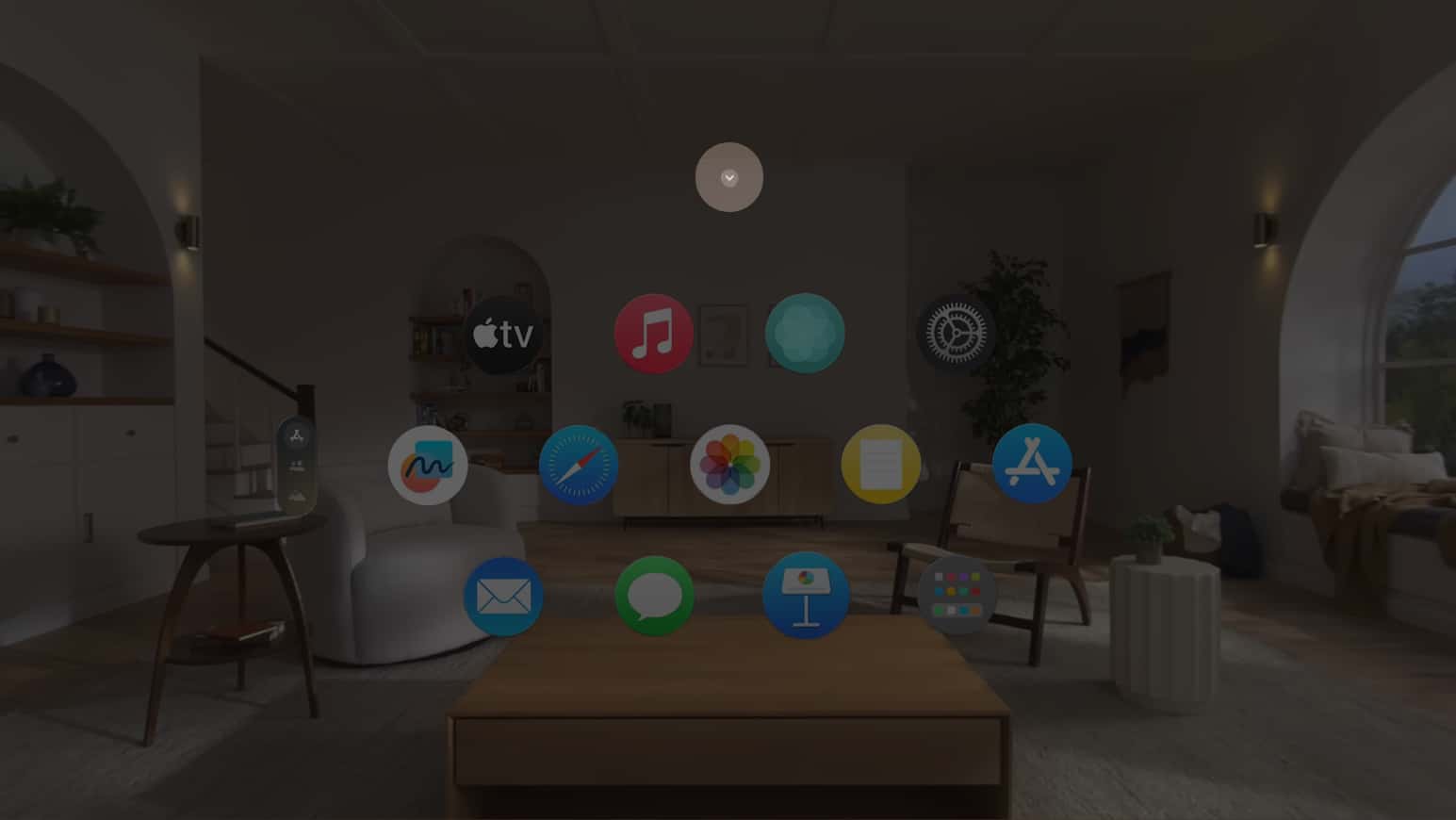
- Control Center را پیدا و انتخاب کنید. برای باز کردن منو و یا انتخاب آن در اپل ویژن پرو به راحتی دو انگشت خود را به هم بزنید.
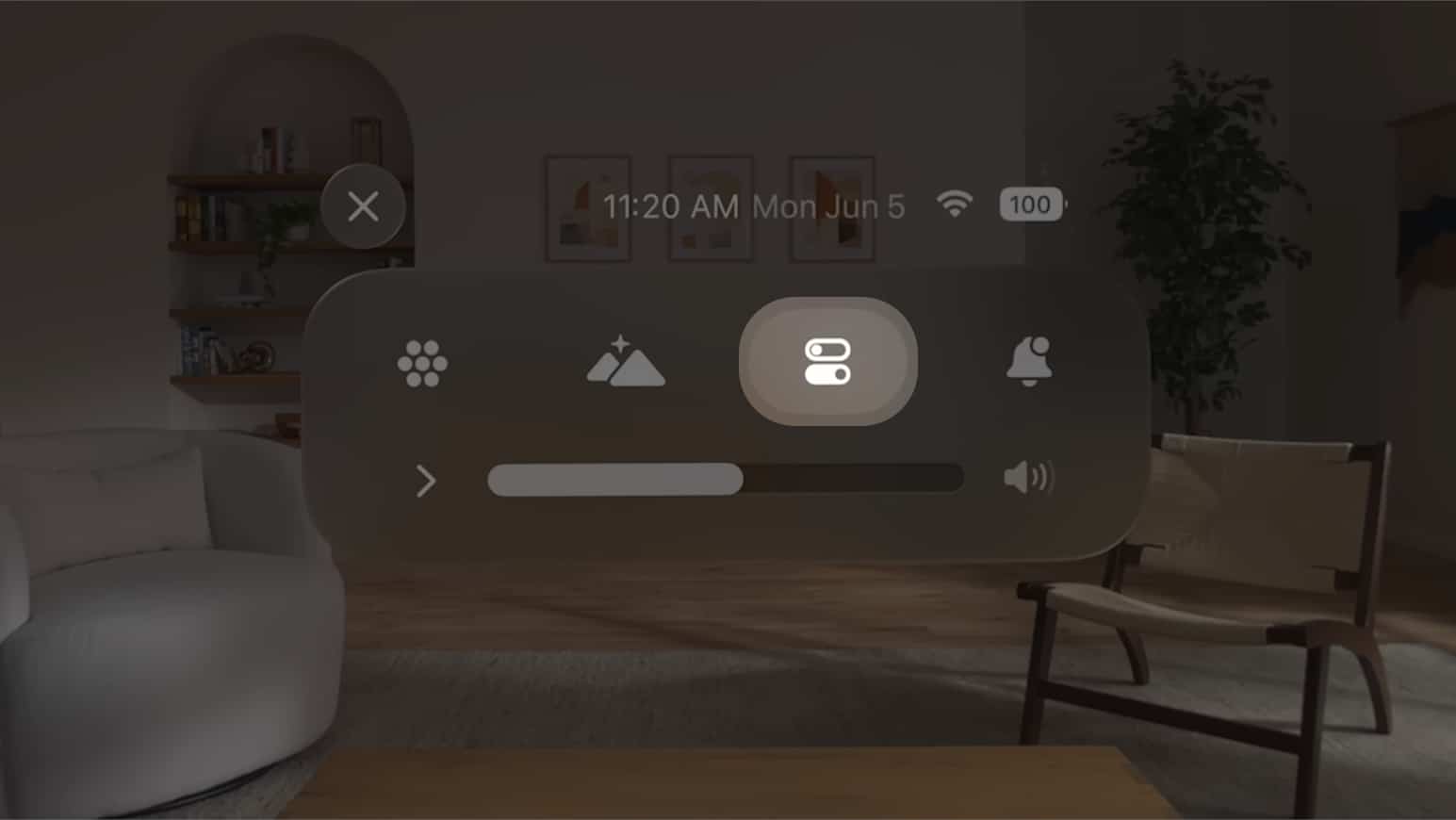
- در این مرحله باید بر روی گزینه Guest User کلیک کنید.
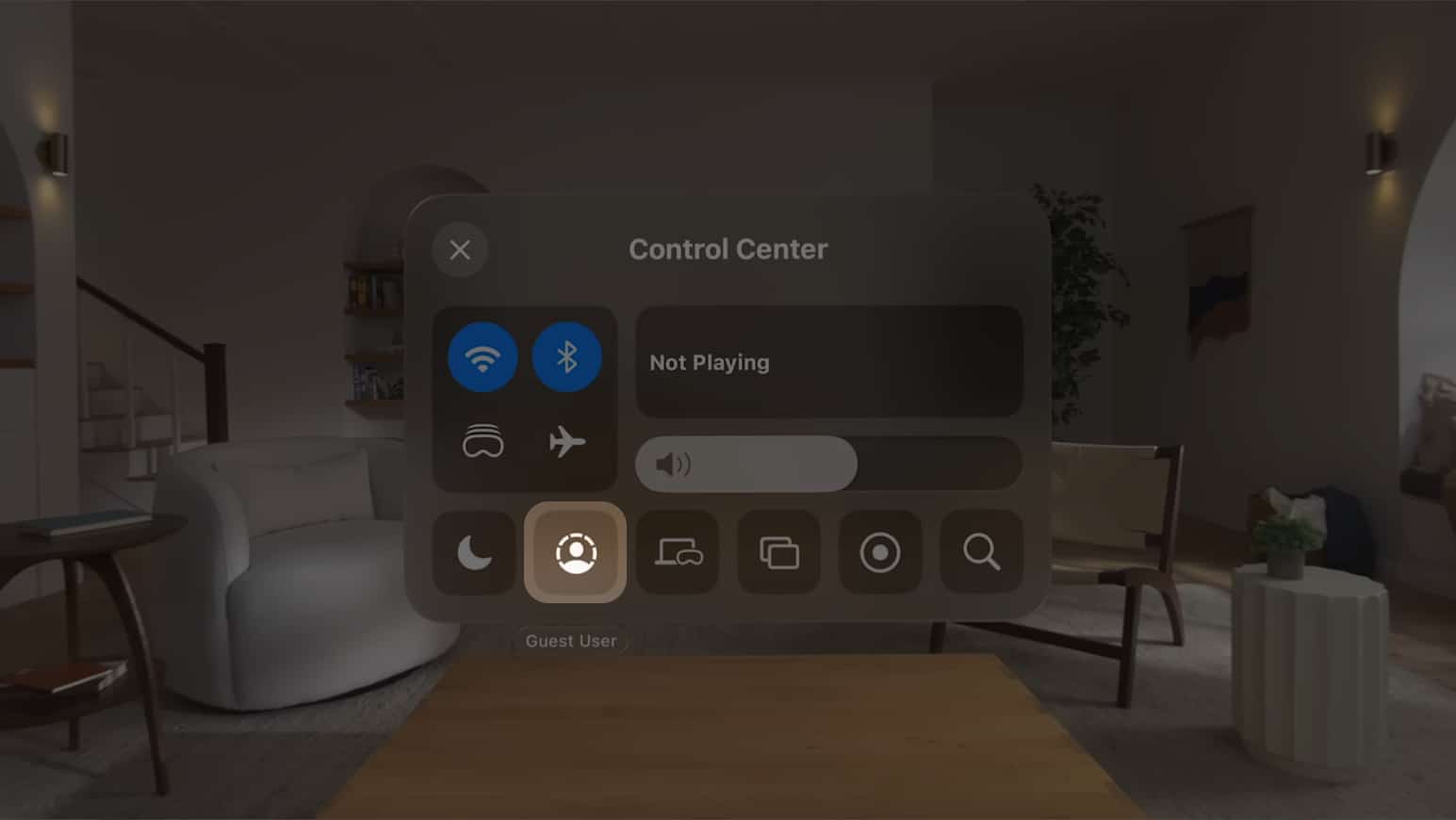
- پس از باز شدن پنجره مربوط به کاربر مهمان، گزینه Allowed Apps را انتخاب کنید. با این کار میتوانید تمامی برنامههایی که کاربر مهمان اجازه دسترسی به آنها را دارد مشخص کنید.
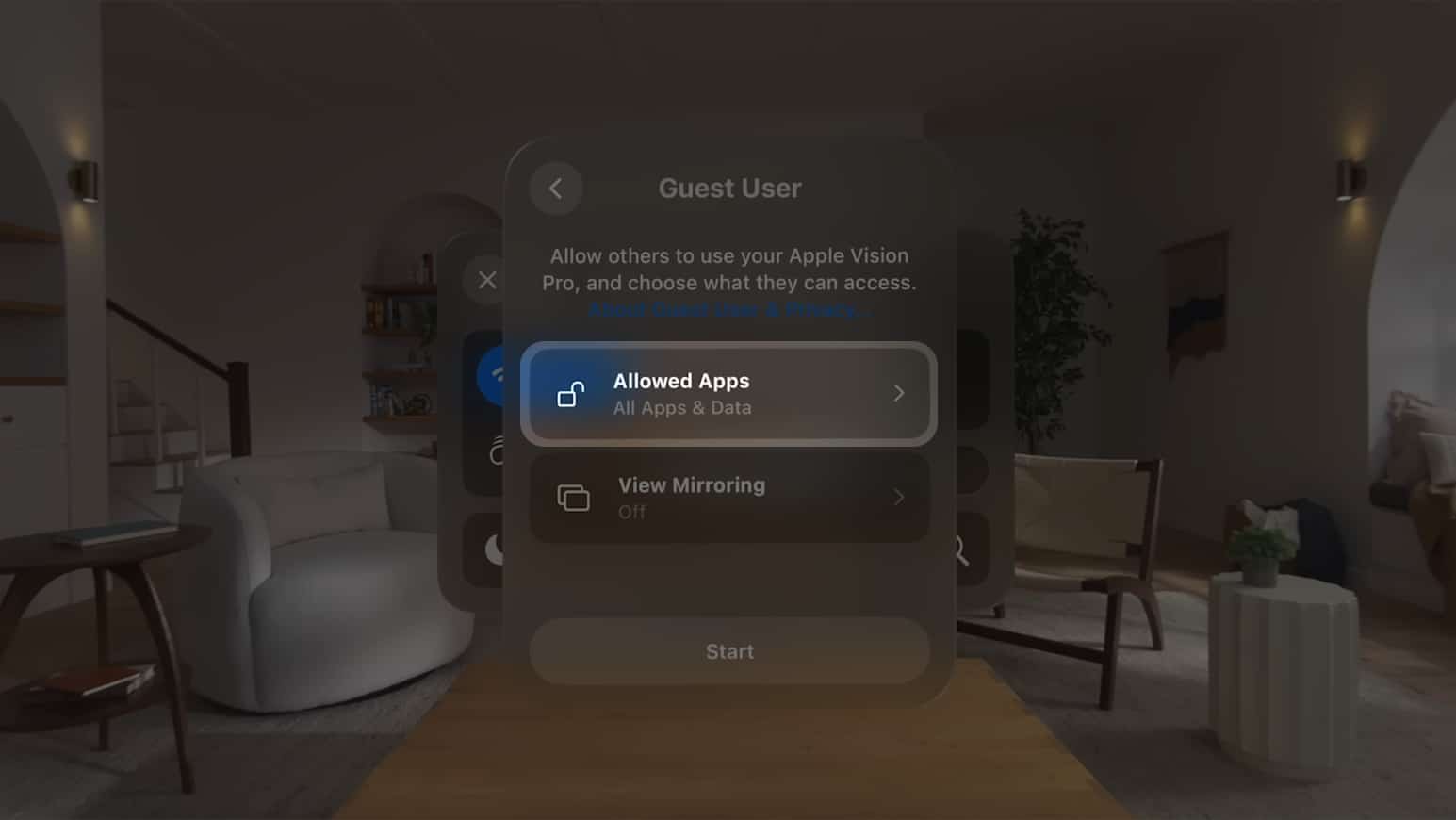
- پس از انتخاب گزینه Open Apps Only، بر روی آیکن برگشت ضربه بزنید.
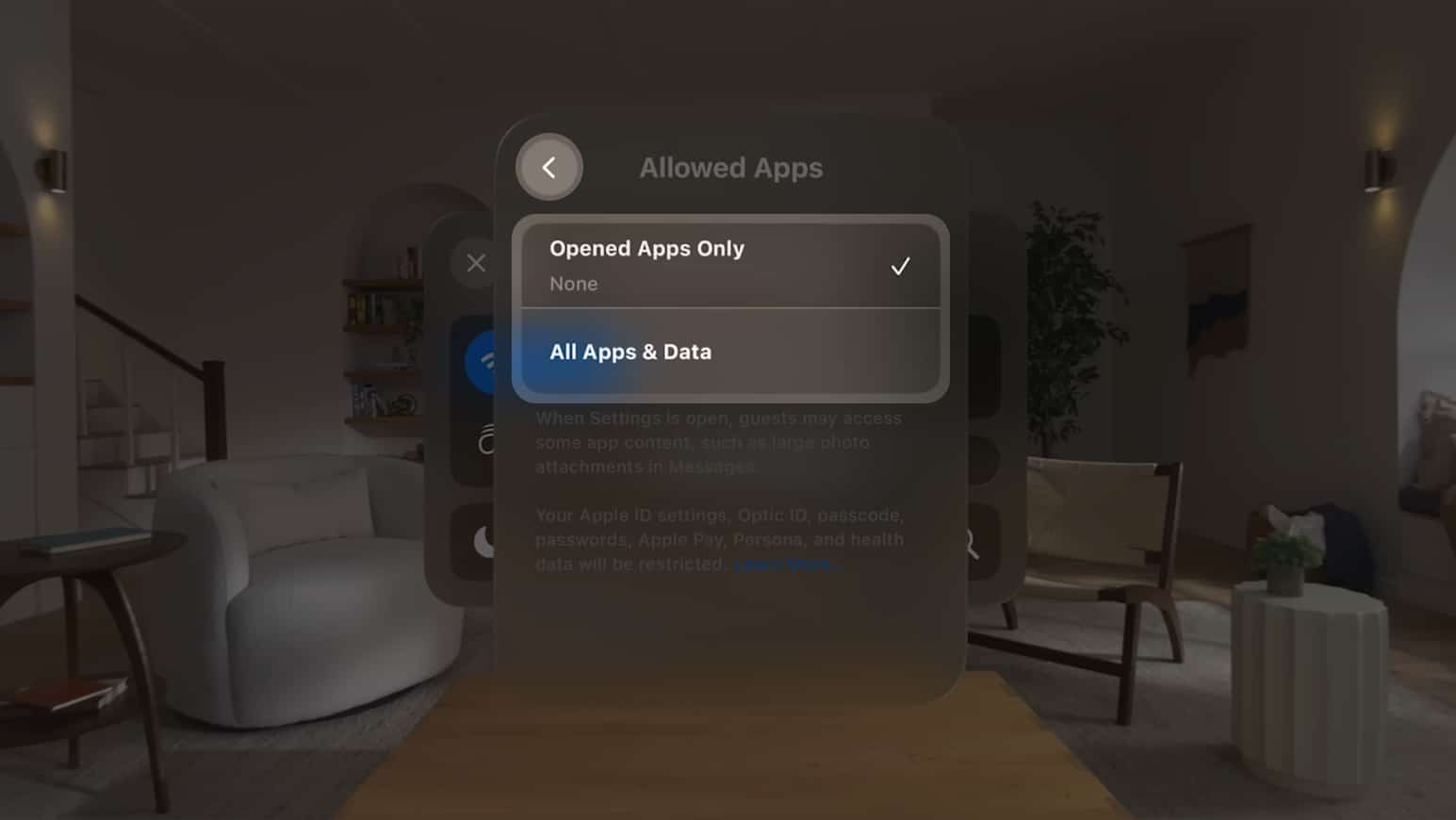
- View Mirroring را به دلخواه خود خاموش یا روشن کنید و اکنون بر روی Start کلیک کنید. گزینه View Mirroring امکان اتصال اپل ویژن پرو به یک دستگاه سازگار را میدهد.
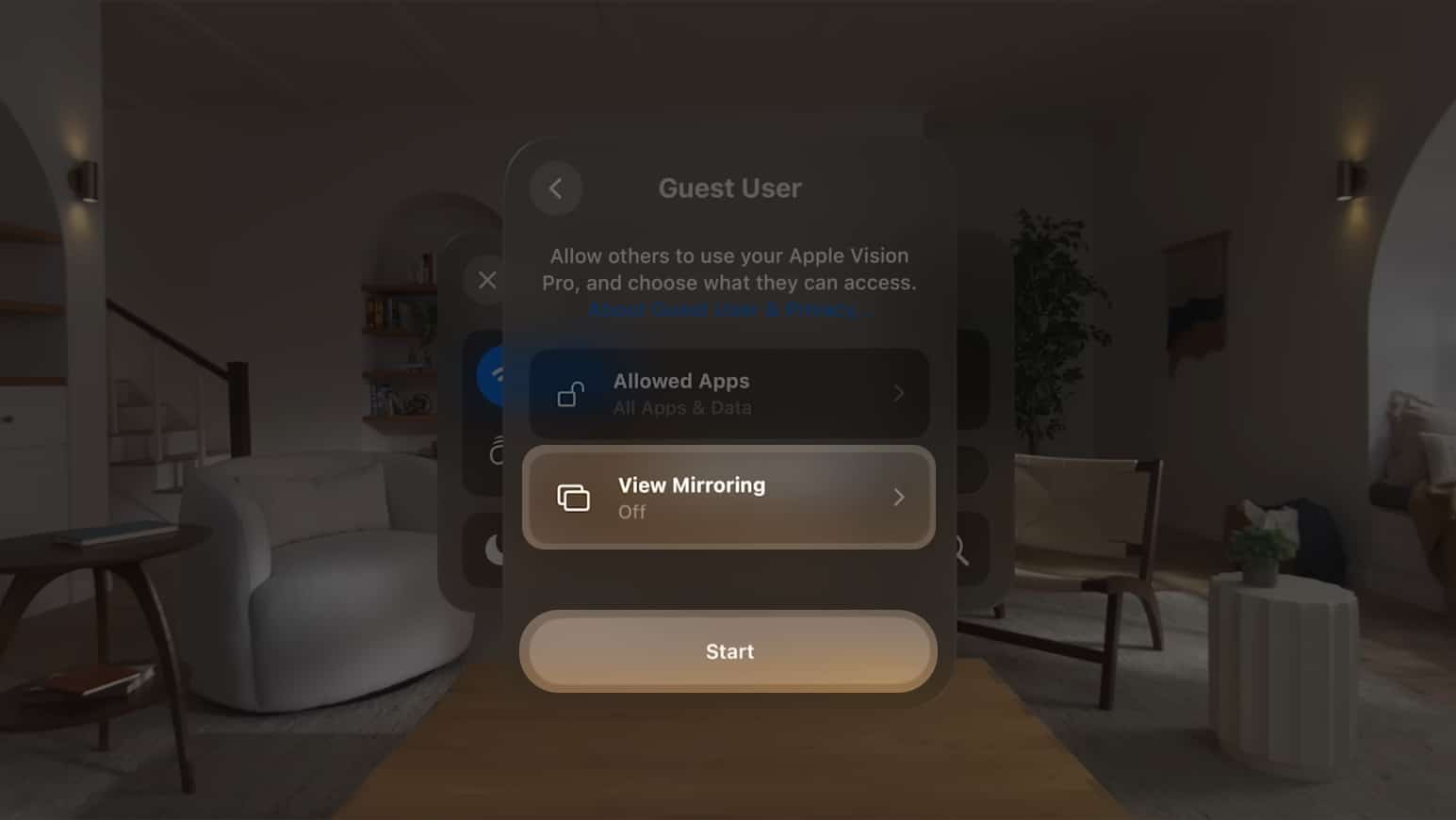
- در زمان گفته شده، هدست را به مخاطب بدهید. همانطور که گفتیم، تنها ۵ دقیقه برای انجام این کار فرصت دارید.
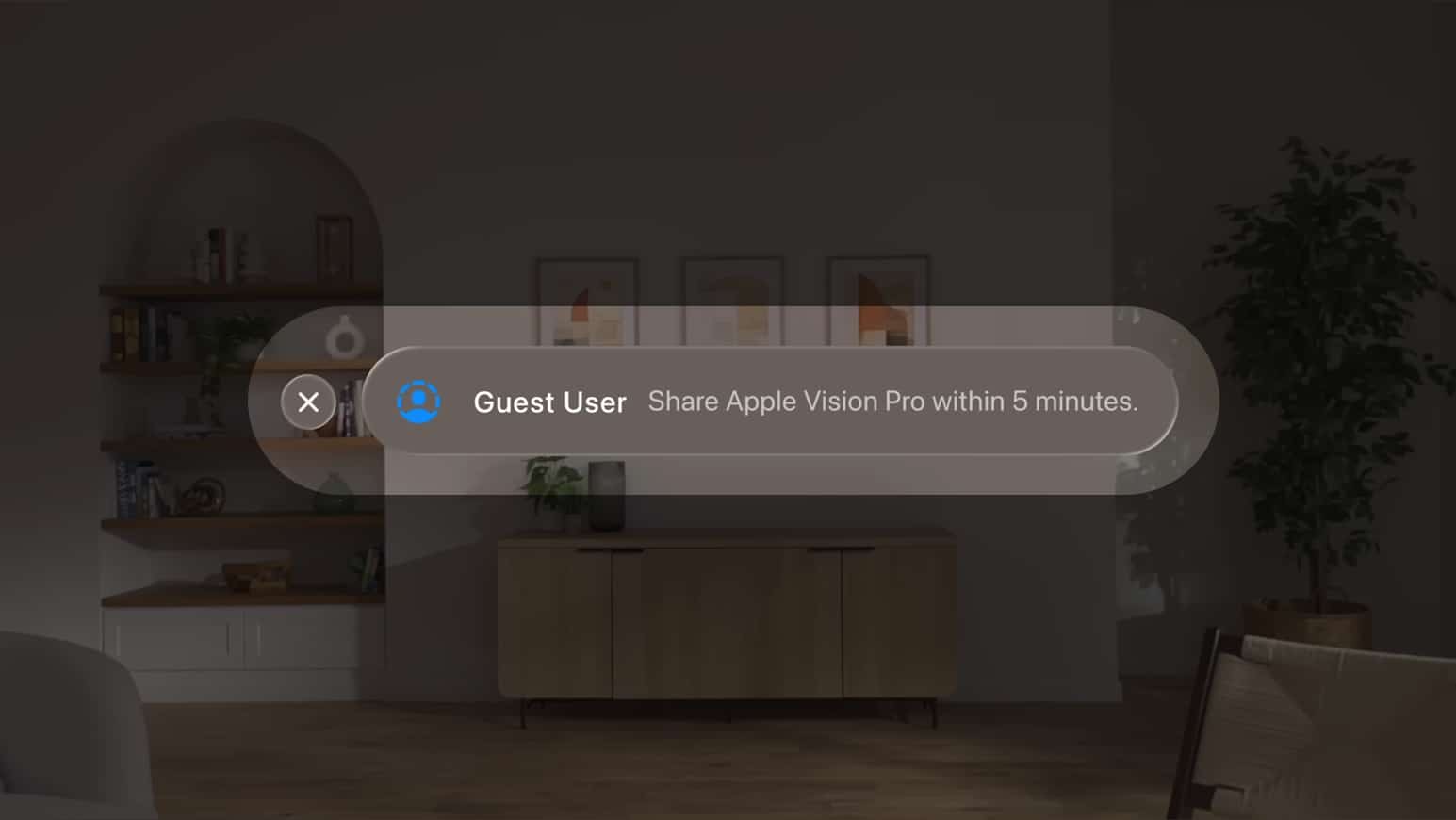
- زمانی که مخاطب مهمان هدست را تحویل گرفت، میتواند با فشار دادن دیجیتال کرون تنظمیات چشم و دست را شخصی سازی کند.
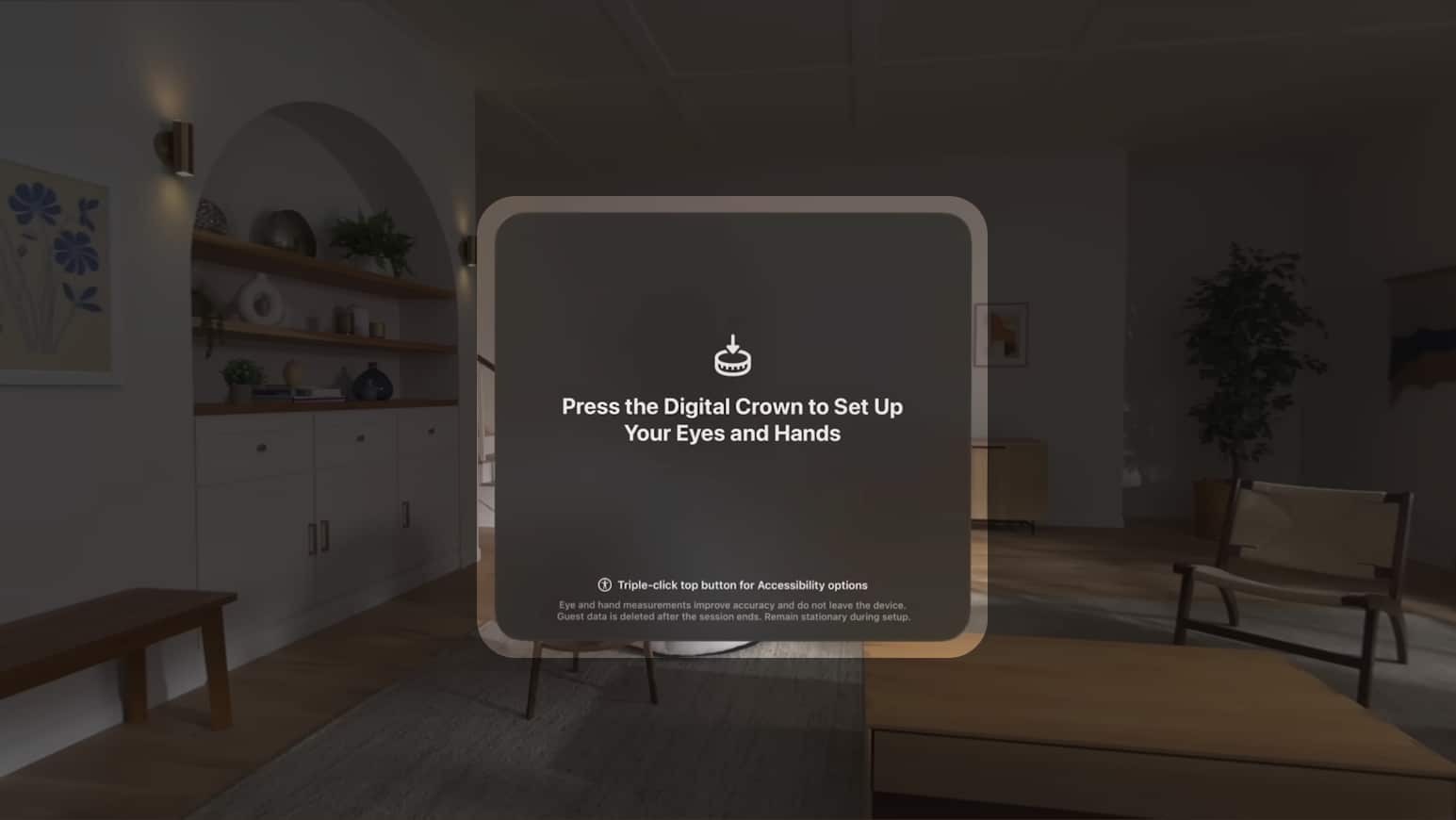
نحوه پایان جلسه کاربر مهمان در ویژن پرو
برای تمام شدن دسترسی کاربر مهمان به اپل ویژن پروی شما، تنها باید هدست را از روی سر خود برداشته و به شما برگرداند. سپس با گذاشتن آن بر روی چشمان خود، OpticID هویت شما را شناسایی میکند و تنظمیات چشم و دست شما را بازیابی میکند.
نکته: برای پایان دادن یک جلسه به صورت دستی، کاربر مهمان باید پس از رفتن به کنترل سنتر، گزینه Guest User را انتخاب کرده و بر روی End Session ضربه بزند.
کلام آخر؛ مزایای به اشتراک گذاری اپل ویژن پرو
به اشتراک گذاری اپل ویژن پرو بسیار شگفتانگیز است. کاربر مهمان به هیچ وجه قادر به تغییر دادن تنظیمات Apple ID، Persona و اپل پی و اپل والت شما نخواهد بود.
کاربر مهمان برای دسترسی به ویژگیهای Accessibility در یک جلسه باید بر روی این گزینه در Control Center کلیک کند. ویژگی به اشتراک گذاری اپل ویژن پرو به شما کمک میکند تا هدست فوقالعاده خود را با دیگر اعضای خانواده شریک شوید و آنها نیز از این دستگاه منحصر بهفرد استفاده کنند. برای اطلاع از نحوه تایپ در اپل ویژن پرو کلیک کنید.